
Tartalom
- Kétféle lemaradás az NBA 2K21-ben
- Melyek a minimális és ajánlott rendszerkövetelmények (PC esetén)?
- Az NBA 2K21 hálózati lemaradásának vagy a magas ping okai
- Az NBA 2K21 hálózati lemaradás vagy a magas ping javítása
Sok PC-s és konzolos játékos megkeresett minket, hogy segítséget kérjenek az NBA 2K21 késleltetésével vagy magas ping-problémáival kapcsolatban. Az írás idején a játék csak néhány napos, ezért időnként kapcsolat- vagy szerverproblémákra lehet számítani. Ha azonban egy ideje tartós késleltetési vagy késési problémákat tapasztal, akkor a hiba elhárításához el kell végeznie néhány hibaelhárítást.
Tudja meg, milyen lehetséges megoldások állnak rendelkezésre a játékélmény javítása érdekében.
Kétféle lemaradás az NBA 2K21-ben
Ha a játék elmaradásáról beszélünk, két típus létezik:
- FPS késés
- hálózati lemaradás
Az FPS késés a játékok közbeni akadozásra utal, mivel a számítógép vagy a konzol nem képes fenntartani a normál képkockasebességet. Ennek oka általában a hardver korlátozása vagy meghibásodása.
Másrészt a hálózati lemaradást a szerver vagy a hálózati problémák okozzák. Ha olyan gyors számítógépe van, amely megfelel az NBA 2K21 minimális és / vagy ajánlott rendszerkövetelményeinek, vagy ha van PS4 vagy Xbox, de továbbra is késésben szenved, akkor valószínűleg hálózati lemaradás vagy a játékkiszolgálókkal kapcsolatos probléma miatt .
Ez a második típusú késés áll a hibaelhárító cikk középpontjában.
Melyek a minimális és ajánlott rendszerkövetelmények (PC esetén)?
Ha késésben van az NBA 2K21 PC-n, akkor először ellenőriznie kell, hogy számítógépe megfelel-e az alább felsorolt minimális rendszerkövetelményeknek:
- Operációs rendszer: Windows 7 64-bit, Windows 8.1 64-bit vagy Windows 10 64-bit
- Processzor: Intel® Core ™ i3-530 @ 2.93 GHz / AMD FX 4100 @ 3.60 GHz vagy jobb
- Memória: 4 GB RAM
- Grafika: NVIDIA® GeForce® GT 450 1 GB / ATI® Radeon ™ HD 7770 1 GB vagy jobb
- DirectX: 11. verzió
- Tárhely: 80 GB szabad hely
- Hangkártya: DirectX 9.0x kompatibilis
- Két analóg játékvezérlő: ajánlott
Az első telepítéshez egyszeri internetkapcsolat szükséges a Steam hitelesítéshez; szükséges szoftver telepítések (a játék része) a DirectX és a Visual C ++ Redistributable 2012.
Annak érdekében, hogy a játékot a lehető legteljesebb grafikai beállításokkal és teljesítménnyel élvezhesse, biztosítani kell, hogy számítógépe megfeleljen az ajánlott rendszerkövetelményeknek:
- Operációs rendszer: Windows 7 64-bit, Windows 8.1 64-bit vagy Windows 10 64-bit
- Processzor: Intel® Core ™ i5-4430 @ 3 GHz / AMD FX-8370 @ 3.4 GHz vagy jobb
- Memória: 8 GB RAM
- Grafika: NVIDIA® GeForce® GTX 770 2GB / ATI® Radeon ™ R9 270 2GB vagy jobb
- DirectX: 11. verzió
- Tárhely: 80 GB szabad hely
- Hangkártya: DirectX 9.0c kompatibilis hangkártya
- Két analóg játékvezérlő: ajánlott
Az NBA 2K21 hálózati lemaradásának vagy a magas ping okai
Ha késésben van az NBA 2K21 játék során, és megállapította, hogy számítógépe megfelel a rendszer követelményeinek, vagy ha PS4-en vagy Xboxon játszik, akkor a problémát valószínűleg az alábbi elemek valamelyike okozza:
Véletlen hiba vagy fluke.
Egyes játékokban, különösen az újakban, általában vannak hibák vagy kisebb hibák. Előfordul, hogy ezek a hibák átmeneti jellegűek, és önmagukban eltűnnek, mivel a játék idővel frissül.
Szerverproblémák.
Az egyik lehetséges ok, amiért a PC, a PS4 vagy az Xbox késhet az NBA 2K21 játékakor, a szerverproblémák. A népszerű játékok játékszerverei, például az NBA 2K franchise, néha elborulhatnak, vagy túlkapacitástól szenvedhetnek. Máskor technikai problémák léphetnek fel az online szolgáltatások megzavarása érdekében.
Lassú internet vagy szakaszos kapcsolat.
A probléma másik lehetséges oka a saját internetkapcsolatával kapcsolatos probléma lehet. Ha a helyi hálózat lassú vagy szakaszos internetkapcsolatban szenved, akkor az NBA 2K21 online játékakor nem várható egyenletes online élmény.
Az NBA 2K21 hálózati lemaradás vagy a magas ping javítása
Számos lehetséges megoldást tehet, ha késést tapasztal, amikor az NBA 2K21-et PC-n, PS4-en vagy Xboxon játszik.
- Tartsa naprakészen a játékot.
Néha a problémák megoldásának egyszerű módja a frissítés. Győződjön meg róla, hogy az NBA 2K21 teljesen frissült, mielőtt újra online játszana.
Ha a probléma a játék frissítése után is fennáll, folytassa a következő megoldásokkal. - Frissítse a GPU illesztőprogramokat és szoftvereket (PC).
Az NBA 2K21 késésének javításának másik egyszerű, ámde hatékony módja annak biztosítása, hogy a számítógép grafikus kártyája a legújabb illesztőprogramokat futtassa. A többi szoftvert, vagyis a harmadik féltől származó alkalmazásokat és a Windows operációs rendszert is teljesen frissíteni szeretné.

- Ellenőrizze az NBA 2K21 szerverproblémákat.
Ha már gondoskodott a frissítésre váró dolgokról, akkor ellenőriznie kell a szerver állapotát. Amint fentebb említettük, a játékkiszolgálók néha leállhatnak, vagy olyan hibákkal találkozhatnak, amelyek az NBA 2K21 késését okozhatják.
Látogassa meg az NBA2K hivatalos webhelyét a szerver állapotáról: https://www.nba2k.com/gamestatus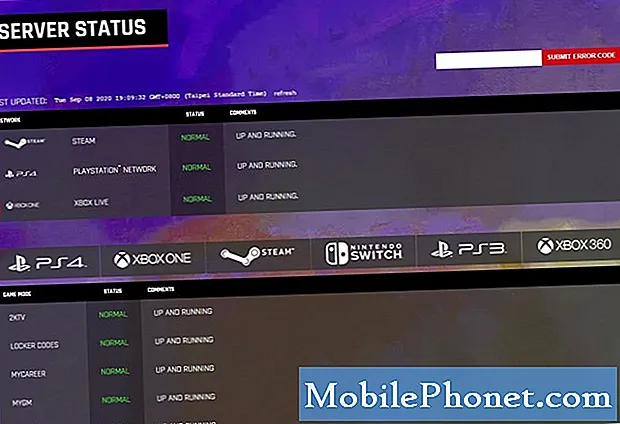
- Ellenőrizze a helyi hálózati problémákat.
Ha minden a szerver oldalán működik, itt az ideje, hogy ellenőrizze, hogy a probléma a saját helyi hálózatából származik-e. Két dolgot érdemes megvizsgálni:
-lassú kapcsolat
-szakaszos kapcsolat
Ha a hálózatának lassú a csatlakozási problémája, akkor előfordulhat, hogy a számítógép, a PS4 vagy az Xbox nem képes állandó kapcsolatot létesíteni a játékkiszolgálókkal. Ez hálózati lemaradást eredményezhet, és az online játékot játszhatatlanná teheti. A lassú csatlakozási problémák ellenőrzéséhez végezzen sebességtesztet PC-jén, PS4-en vagy Xbox-on, és nézze meg, milyen gyors a letöltési és feltöltési sebesség. Én személy szerint rendben vagyok, hogy az 5Mbps letöltés és a 3Mbps feltöltés rendben van az NBA 2K21 online módoknál. Bármi, ami ennél a sebességnél alacsonyabb, problémát okozhat.
Elmaradást tapasztalhat az NBA 2K21-ben is, ha az internetkapcsolata folyamatosan csökken (szakaszos). Annak ellenőrzéséhez, hogy van-e szakaszos kapcsolódási problémája, használhat másik eszközt, például egy okostelefont, amely csatlakozik a wifi-hez vagy az útválasztóhoz, és ellenőrizheti, hogy továbbra is leválasztja-e az internetről.
- Indítsa újra a játékot.
Időnként a játék lezárása és újranyitása elegendő a problémák megoldásához. Ha még nem próbálta meg újraindítani az NBA 2K21-et, győződjön meg róla, hogy ezt most meg is tette.
- Indítsa újra a konzolt vagy a számítógépet.
Egy másik lehetséges megoldás, amelyet akkor tehet, ha bármilyen játék esetén hálózati lemaradással küzd, az a PC vagy a konzol újraindítása. Kapcsolja ki a számítógépet, a PS4-et vagy az Xbox-ot, majd húzza ki a tápkábelt hátulról. Ezután várjon 30 másodpercet, mielőtt újra bekapcsolná a számítógépet vagy a konzolt.

- Zárjon be más, a háttérben futó alkalmazásokat (PC).
Egyes PC-felhasználók elmaradt problémákkal találkozhatnak a játék során, ha számítógépük több erőforrás-áteresztő alkalmazást futtat a háttérben. Ha a játéka továbbra is késik, mindenképpen kapcsolja ki az összes alkalmazást játék közben. Ehhez csak nyissa meg a Feladatkezelő programot, és ellenőrizze a Folyamatok fület.
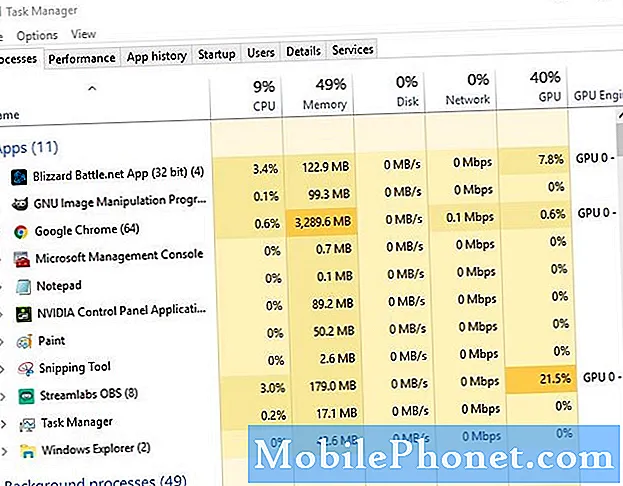
- Ellenőrizze a hálózati torlódásokat vagy az alacsony sávszélességet.
Az internetkapcsolatot egyszerre használó túl sok eszköz csökkentheti az internetkapcsolatot a számítógépen vagy a konzolon.
Annak ellenőrzéséhez, hogy a számítógépén vagy a konzolján kevés a sávszélesség, győződjön meg arról, hogy a számítógépén, a PS4-en vagy az Xbox-on kívül nincs más eszköz csatlakoztatva az útválasztóhoz (sem vezetéken, sem vezeték nélkül). Ezután próbálkozzon újra az NBA 2K21 futtatásával, hogy ellenőrizze, késik-e. - Vezetékes kapcsolatot használjon.
Ha wifit vagy vezeték nélküli kapcsolatot használ PC-jén, PS4-en vagy Xboxon, itt az ideje, hogy lássa, javítja-e a helyzetet a vezetékes kapcsolat. Ehhez LAN-kábellel csatlakoztassa készülékét az útválasztóhoz, indítsa újra a játékot, és ellenőrizze újra a problémát.

- Használjon speciális útválasztót a QoS-szal.
Egyes útválasztók képesek rangsorolni a játékcsomagokat annak érdekében, hogy csökkentsék a játékok hálózati késését. Ezt a szolgáltatást Szolgáltatás minőségének (QoS) hívják. Ha az útválasztó rendelkezik ezzel a képességgel, végezzen néhány kutatást a Google segítségével a QoS engedélyezéséhez a Steam számára, mivel a pontos lépések eszközönként változnak.
Alternatív megoldásként megismerheti az útválasztó dokumentációját vagy kézikönyvét. Ha az útválasztót az internetszolgáltató biztosítja, vegye fel a kapcsolatot a technikai támogató csapattal, és kérjen segítséget a QoS engedélyezéséhez.
Javasolt olvasmányok:
- A Splatoon 2 Wifi javítása megszakítja a bontási hibát ÚJ 2020!
- Hogyan lehet javítani a COD Modern Warfare Dev 6456 hibát | ÚJ 2020!
- Hogyan javítsuk ki a Microsoft Flight Simulator 2020 Lag, Low FPS vagy Dadogást
- Hogyan hívhatunk meg és adhatunk barátokat az őszi srácokhoz PC és PS4
További hibaelhárítási videók és oktatóanyagokért keresse fel TheDroidGuy Youtube csatornánkat.


